电脑上面应该怎么才能够打开摄像头?小编今天就来教大家如何去打开摄像头。
方法步骤
1.我们在日常生活中可能会使用到电脑跟别人视频聊天,这个时候摄像头就非常重要了,但是很多小伙伴不知道应该怎么样去打开摄像头预览效果,今天小编就来教大家。

2.首先我们在桌面上找到计算机/我的电脑图标,在上面点击右键,然后选择管理,打开计算机管理窗口。
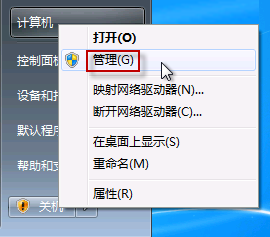
3.随后我们就会进入到管理界面,在里面我们找到左侧的设备管理器功能,点击打开之后在右侧会有一个图像设备的分类,点击展开之后下面就是我们的摄像头了,点击一下右键,然后选择属性。
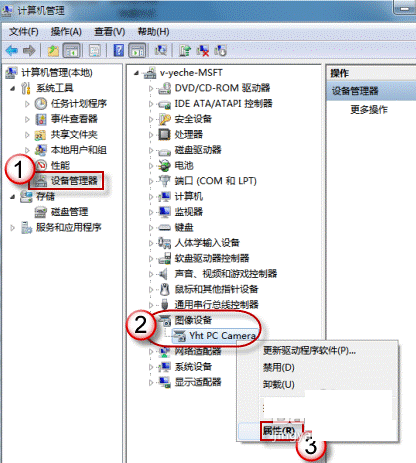
4.之后我们需要在打开的设备属性窗口上切换到驱动程序选项卡下面,然后在里面点击驱动程序详细信息,这样我们就会看到这个设备安装的驱动了,在里面会有一个.exe结尾的程序,这个就是能够直接打开摄像头的程序了,我们记住后面的路径,去找到这个程序,这样就能够直接打开摄像头了。
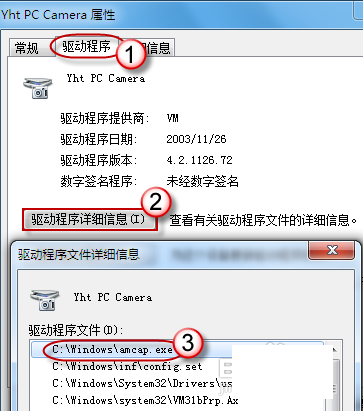
小编总结
以上就是电脑摄像头打开的教程了,小伙伴们学会了没有?是不是很简单呢?